Oefening: externe samenwerking configureren
Instellingen voor externe samenwerking configureren
Meld u als tenantbeheerder aan bij het Microsoft Entra-beheercentrum .
Selecteer Identiteit.
Selecteer Externe identiteiten - Instellingen voor externe samenwerking.
Controleer onder Gastgebruikerstoegang toegangsniveaus die beschikbaar zijn en selecteer vervolgens gastgebruikerstoegang is beperkt tot eigenschappen en lidmaatschappen van hun eigen directory-objecten (meest beperkend).
Notitie
Gastgebruikers hebben dezelfde toegang als leden (inclusief): met deze optie hebben gasten dezelfde toegang tot Microsoft Entra-resources en directorygegevens als lidgebruikers.
- Gastgebruikers hebben beperkte toegang tot eigenschappen en lidmaatschappen van mapobjecten: (Standaard) Met deze instelling worden gasten van bepaalde directorytaken geblokkeerd, zoals het inventariseren van gebruikers, groepen of andere directory-resources. Gasten kunnen het lidmaatschap van alle niet-verborgen groepen zien.
- Toegang van gastgebruikers is beperkt tot eigenschappen en lidmaatschappen van hun eigen adreslijstobjecten (meest beperkend): Met deze instelling hebben gasten alleen toegang tot hun eigen profielen. Gasten mogen de profielen, groepen of groepslidmaatschappen van andere gebruikers niet zien.Markeer onder Instellingen voor gastnodiging alleen de gebruiker die is toegewezen aan specifieke beheerdersrollen, gastgebruikers kunnen uitnodigen.
Als u gasten uitnodigt om samen te werken, wordt de minst beperkende optie, waar iedereen gasten kan uitnodigen, verplaatst naar de meest beperkende waar niemand gasten kan uitnodigen.
Iedereen in de organisatie kan gasten uitnodigen: ingesteld om iedereen toe te staan gastgebruikers uit te nodigen, inclusief gebruikers, beheerders en zelfs andere gastgebruikers.
Lidgebruikers en gebruikers die zijn toegewezen aan specifieke beheerdersrollen: ingesteld op alleen volledige leden van de organisatie of leden van beheerdersgroepen om gasten uit te nodigen.
Alleen gebruikers aan wie specifieke beheerdersrollen zijn toegewezen: hiermee staat u alleen de personen toe die zijn opgenomen in specifieke beheerdersrollen om gasten uit te nodigen.
Niemand in de organisatie kan gasten uitnodigen: ingesteld om alle uitnodigingen voor gastgebruikers door leden te beperken.
Gebruikers met de rol Gastnodiger kunnen nog steeds gasten uitnodigen als beheerders gast kunnen uitnodigen.
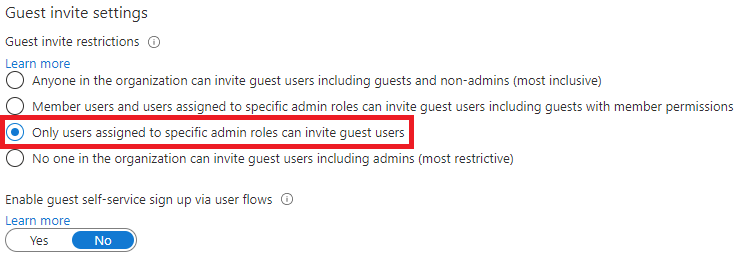
Controleer onder Samenwerkingsbeperkingen de beschikbare opties en accepteer de standaardinstellingen.
Belangrijk
U kunt een acceptatielijst of een weigeringslijst maken. U kunt niet beide typen lijsten instellen. Alle domeinen die niet in de acceptatielijst staan, bevinden zich standaard in de weigeringslijst en omgekeerd. U kunt slechts één beleid per organisatie maken. U kunt het beleid bijwerken om meer domeinen op te nemen, of u kunt het beleid verwijderen om een nieuw beleid te maken. Het aantal domeinen dat u kunt toevoegen aan een acceptatielijst of een lijst voor verwijderen, wordt alleen beperkt door de grootte van het beleid. De maximale grootte van het volledige beleid is 25 kB (25.000 tekens), waaronder de acceptatielijst of een weigeringslijst en eventuele andere parameters die zijn geconfigureerd voor andere functies. Deze lijst werkt onafhankelijk van OneDrive voor Bedrijven en SharePoint Online-lijsten voor toestaan/blokkeren. Als u het delen van individuele bestanden in SharePoint Online wilt beperken, moet u een lijst voor toestaan of weigeren instellen voor OneDrive voor Bedrijven en SharePoint Online. De lijst is niet van toepassing op externe gebruikers die de uitnodiging al hebben ingewisseld. De lijst wordt afgedwongen nadat de lijst is ingesteld. Als een gebruikersuitnodiging de status In behandeling heeft en u een beleid instelt dat het domein blokkeert, mislukt de poging van de gebruiker om de uitnodiging in te wisselen.
Sla de wijzigingen op wanneer u klaar bent.